Door een snelkoppeling voor afsluiten in Windows te maken, kunt u uw computer met één klik afsluiten. Dit kan met name handig zijn als u Windows 8 gebruikt, die de afsluitopdracht achter verschillende menu's heeft verborgen. Windows 10 en Windows 8 gebruiken een iets ander formaat dan oudere versies van Windows.
Methode één van de twee:
Windows 8 en 10
-
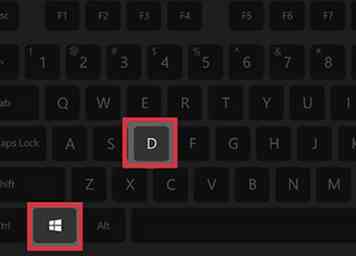 1 Open Desktop-modus (Windows 8). U krijgt toegang tot het bureaublad door op het bureaublad op het startscherm te klikken of door op de Windows-toets + D te drukken. Hierdoor wordt het bureaublad geopend, waar u verschillende pictogrammen ziet.
1 Open Desktop-modus (Windows 8). U krijgt toegang tot het bureaublad door op het bureaublad op het startscherm te klikken of door op de Windows-toets + D te drukken. Hierdoor wordt het bureaublad geopend, waar u verschillende pictogrammen ziet. -
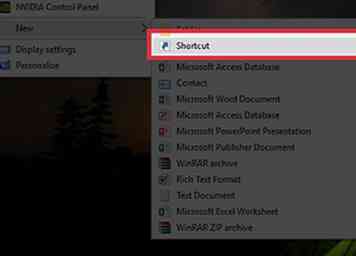 2 Maak een nieuwe snelkoppeling op het bureaublad. Klik met de rechtermuisknop op het bureaublad, selecteer "Nieuw" en kies vervolgens "Snelkoppeling". Hierdoor wordt het venster Snelkoppeling maken geopend.
2 Maak een nieuwe snelkoppeling op het bureaublad. Klik met de rechtermuisknop op het bureaublad, selecteer "Nieuw" en kies vervolgens "Snelkoppeling". Hierdoor wordt het venster Snelkoppeling maken geopend. -
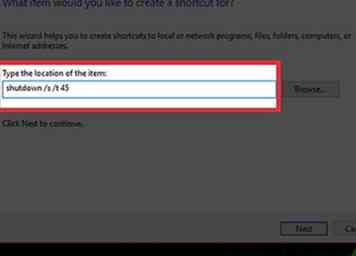 3 Voer de opdracht shutdown in. Voer in het veld 'Typ de locatie van het item' in shutdown / s Hierdoor wordt een snelkoppeling gemaakt waarmee de computer wordt afgesloten na een standaardtimer van 30 seconden.
3 Voer de opdracht shutdown in. Voer in het veld 'Typ de locatie van het item' in shutdown / s Hierdoor wordt een snelkoppeling gemaakt waarmee de computer wordt afgesloten na een standaardtimer van 30 seconden. - Als u de timer wilt aanpassen, voegt u de / t XXX commando naar het einde van de regel. XXX geeft het aantal seconden vertraging aan dat u wilt voordat het wordt afgesloten. Bijvoorbeeld: shutdown / s / t 45 maakt een snelkoppeling die na 45 seconden wordt afgesloten.
- Als de timer op 0 wordt ingesteld, wordt de computer uitgeschakeld onmiddellijk nadat de snelkoppeling is uitgevoerd.
-
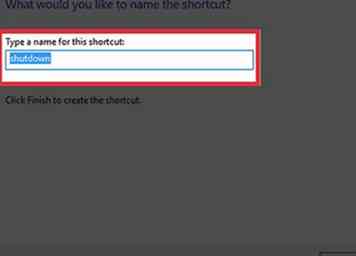 4 Hernoem uw snelkoppeling. Standaard krijgt de snelkoppeling de naam "shutdown". U kunt de naam in het volgende venster wijzigen in wat u maar wilt.
4 Hernoem uw snelkoppeling. Standaard krijgt de snelkoppeling de naam "shutdown". U kunt de naam in het volgende venster wijzigen in wat u maar wilt. -
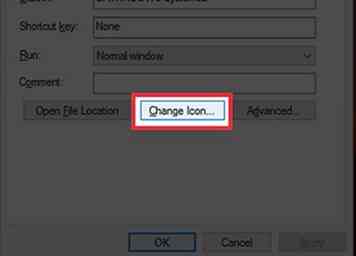 5 Verander het pictogram. Windows gebruikt het standaard programmapictogram voor uw nieuwe snelkoppeling. U kunt dit wijzigen door er met de rechtermuisknop op te klikken en 'Eigenschappen' te selecteren. Selecteer op het tabblad "Snelkoppeling" "Pictogram wijzigen ..." Hiermee wordt een lijst met beschikbare pictogrammen geopend. Zoek er een die beter overeenkomt met uw shutdown-snelkoppeling.
5 Verander het pictogram. Windows gebruikt het standaard programmapictogram voor uw nieuwe snelkoppeling. U kunt dit wijzigen door er met de rechtermuisknop op te klikken en 'Eigenschappen' te selecteren. Selecteer op het tabblad "Snelkoppeling" "Pictogram wijzigen ..." Hiermee wordt een lijst met beschikbare pictogrammen geopend. Zoek er een die beter overeenkomt met uw shutdown-snelkoppeling. -
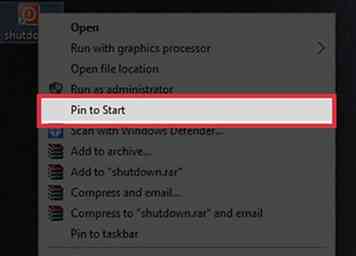 6 Pin de snelkoppeling naar uw Start-menu of taakbalk. Zodra de snelkoppeling is voltooid, kunt u deze toevoegen aan uw Start-menu of taakbalk door met de rechtermuisknop op de snelkoppeling te klikken en "Pin to Start" of "Pin to Taskbar" te selecteren. Hiermee wordt een tegel in het Start-menu gemaakt of een snelkoppeling in de taakbalk waarop u kunt klikken om uw computer af te sluiten.
6 Pin de snelkoppeling naar uw Start-menu of taakbalk. Zodra de snelkoppeling is voltooid, kunt u deze toevoegen aan uw Start-menu of taakbalk door met de rechtermuisknop op de snelkoppeling te klikken en "Pin to Start" of "Pin to Taskbar" te selecteren. Hiermee wordt een tegel in het Start-menu gemaakt of een snelkoppeling in de taakbalk waarop u kunt klikken om uw computer af te sluiten.
Methode twee van twee:
Windows XP / Vista / 7
-
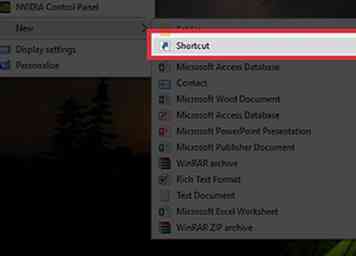 1 Maak een nieuwe snelkoppeling op uw bureaublad. Klik met de rechtermuisknop op uw bureaublad. Plaats de cursor op "Nieuw" en klik op "Snelkoppeling" in het volgende menu dat verschijnt.
1 Maak een nieuwe snelkoppeling op uw bureaublad. Klik met de rechtermuisknop op uw bureaublad. Plaats de cursor op "Nieuw" en klik op "Snelkoppeling" in het volgende menu dat verschijnt. -
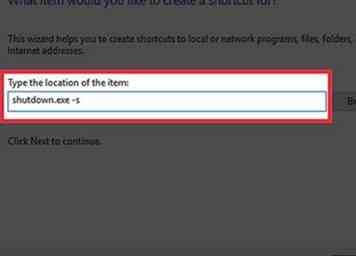 2 Voer de opdracht shutdown in. Kopieer en plak het volgende in het tekstveld: shutdown.exe -s
2 Voer de opdracht shutdown in. Kopieer en plak het volgende in het tekstveld: shutdown.exe -s - Om een herstart-snelkoppeling te maken, vervangt u "-s" met "-r" ("shutdown.exe -r").
-
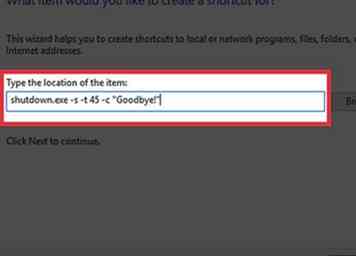 3 Pas de uitschakeltimer aan. Zonder de instellingen te wijzigen, schakelt de afsluitingssnelkoppeling de computer na 30 seconden uit. Om de timer te wijzigen, voegt u "-t XXX" toe aan het einde van de opdracht. XXX geeft het aantal seconden vertraging aan dat u wilt voordat het wordt afgesloten. Bijvoorbeeld: shutdown.exe -s -t 45 maakt een snelkoppeling die na 45 seconden wordt afgesloten.
3 Pas de uitschakeltimer aan. Zonder de instellingen te wijzigen, schakelt de afsluitingssnelkoppeling de computer na 30 seconden uit. Om de timer te wijzigen, voegt u "-t XXX" toe aan het einde van de opdracht. XXX geeft het aantal seconden vertraging aan dat u wilt voordat het wordt afgesloten. Bijvoorbeeld: shutdown.exe -s -t 45 maakt een snelkoppeling die na 45 seconden wordt afgesloten. - Om een "tot ziens" bericht toe te voegen, typt u -c "uw bericht" (inclusief de aanhalingstekens) aan het einde.
-
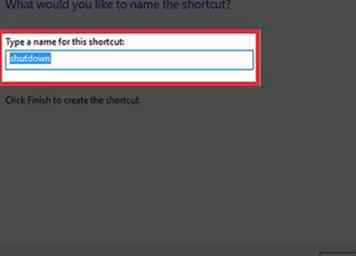 4 Typ een naam voor de snelkoppeling. Klik op "Finish" als u klaar bent.
4 Typ een naam voor de snelkoppeling. Klik op "Finish" als u klaar bent. -
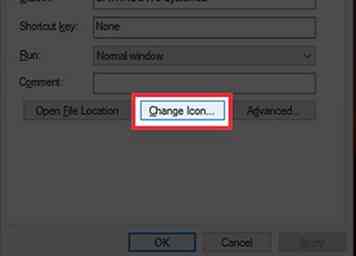 5 Verander het pictogram. Als u liever een aangepast pictogram hebt in plaats van het standaard programmapictogram dat door Windows wordt toegewezen, klikt u met de rechtermuisknop op de snelkoppeling en kiest u 'Eigenschappen'. Klik op het tabblad Snelkoppeling op de knop Pictogram wijzigen. Kies een passend pictogram en druk op OK om te bevestigen.
5 Verander het pictogram. Als u liever een aangepast pictogram hebt in plaats van het standaard programmapictogram dat door Windows wordt toegewezen, klikt u met de rechtermuisknop op de snelkoppeling en kiest u 'Eigenschappen'. Klik op het tabblad Snelkoppeling op de knop Pictogram wijzigen. Kies een passend pictogram en druk op OK om te bevestigen. -
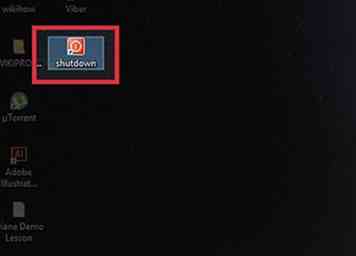 6 Dubbelklik op de snelkoppeling om het afsluiten te starten. Je ziet een venster aftellen en je bericht wordt getoond. Zodra de timer afloopt, worden al uw programma's afgesloten en wordt Windows afgesloten.
6 Dubbelklik op de snelkoppeling om het afsluiten te starten. Je ziet een venster aftellen en je bericht wordt getoond. Zodra de timer afloopt, worden al uw programma's afgesloten en wordt Windows afgesloten.
Facebook
Twitter
Google+
 Minotauromaquia
Minotauromaquia
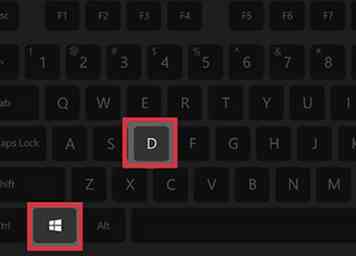 1 Open Desktop-modus (Windows 8). U krijgt toegang tot het bureaublad door op het bureaublad op het startscherm te klikken of door op de Windows-toets + D te drukken. Hierdoor wordt het bureaublad geopend, waar u verschillende pictogrammen ziet.
1 Open Desktop-modus (Windows 8). U krijgt toegang tot het bureaublad door op het bureaublad op het startscherm te klikken of door op de Windows-toets + D te drukken. Hierdoor wordt het bureaublad geopend, waar u verschillende pictogrammen ziet. 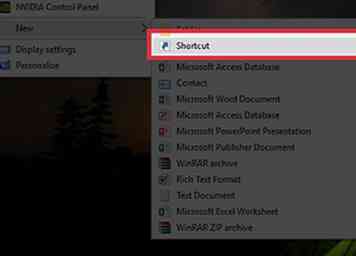 2 Maak een nieuwe snelkoppeling op het bureaublad. Klik met de rechtermuisknop op het bureaublad, selecteer "Nieuw" en kies vervolgens "Snelkoppeling". Hierdoor wordt het venster Snelkoppeling maken geopend.
2 Maak een nieuwe snelkoppeling op het bureaublad. Klik met de rechtermuisknop op het bureaublad, selecteer "Nieuw" en kies vervolgens "Snelkoppeling". Hierdoor wordt het venster Snelkoppeling maken geopend. 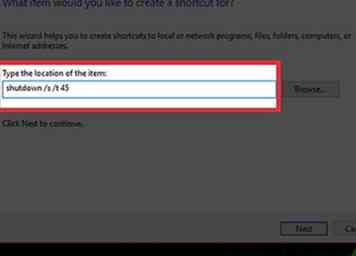 3 Voer de opdracht shutdown in. Voer in het veld 'Typ de locatie van het item' in shutdown / s Hierdoor wordt een snelkoppeling gemaakt waarmee de computer wordt afgesloten na een standaardtimer van 30 seconden.
3 Voer de opdracht shutdown in. Voer in het veld 'Typ de locatie van het item' in shutdown / s Hierdoor wordt een snelkoppeling gemaakt waarmee de computer wordt afgesloten na een standaardtimer van 30 seconden. 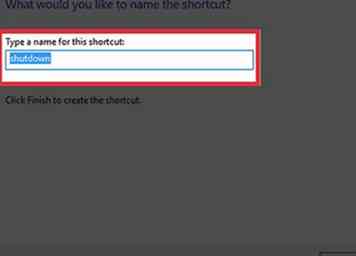 4 Hernoem uw snelkoppeling. Standaard krijgt de snelkoppeling de naam "shutdown". U kunt de naam in het volgende venster wijzigen in wat u maar wilt.
4 Hernoem uw snelkoppeling. Standaard krijgt de snelkoppeling de naam "shutdown". U kunt de naam in het volgende venster wijzigen in wat u maar wilt. 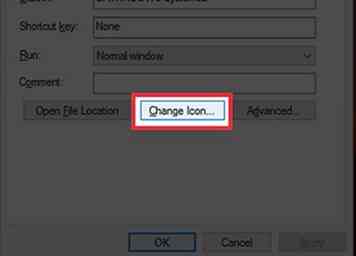 5 Verander het pictogram. Windows gebruikt het standaard programmapictogram voor uw nieuwe snelkoppeling. U kunt dit wijzigen door er met de rechtermuisknop op te klikken en 'Eigenschappen' te selecteren. Selecteer op het tabblad "Snelkoppeling" "Pictogram wijzigen ..." Hiermee wordt een lijst met beschikbare pictogrammen geopend. Zoek er een die beter overeenkomt met uw shutdown-snelkoppeling.
5 Verander het pictogram. Windows gebruikt het standaard programmapictogram voor uw nieuwe snelkoppeling. U kunt dit wijzigen door er met de rechtermuisknop op te klikken en 'Eigenschappen' te selecteren. Selecteer op het tabblad "Snelkoppeling" "Pictogram wijzigen ..." Hiermee wordt een lijst met beschikbare pictogrammen geopend. Zoek er een die beter overeenkomt met uw shutdown-snelkoppeling. 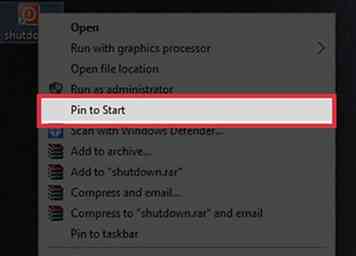 6 Pin de snelkoppeling naar uw Start-menu of taakbalk. Zodra de snelkoppeling is voltooid, kunt u deze toevoegen aan uw Start-menu of taakbalk door met de rechtermuisknop op de snelkoppeling te klikken en "Pin to Start" of "Pin to Taskbar" te selecteren. Hiermee wordt een tegel in het Start-menu gemaakt of een snelkoppeling in de taakbalk waarop u kunt klikken om uw computer af te sluiten.
6 Pin de snelkoppeling naar uw Start-menu of taakbalk. Zodra de snelkoppeling is voltooid, kunt u deze toevoegen aan uw Start-menu of taakbalk door met de rechtermuisknop op de snelkoppeling te klikken en "Pin to Start" of "Pin to Taskbar" te selecteren. Hiermee wordt een tegel in het Start-menu gemaakt of een snelkoppeling in de taakbalk waarop u kunt klikken om uw computer af te sluiten. 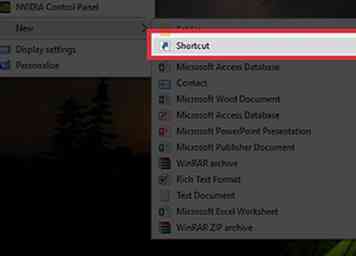 1 Maak een nieuwe snelkoppeling op uw bureaublad. Klik met de rechtermuisknop op uw bureaublad. Plaats de cursor op "Nieuw" en klik op "Snelkoppeling" in het volgende menu dat verschijnt.
1 Maak een nieuwe snelkoppeling op uw bureaublad. Klik met de rechtermuisknop op uw bureaublad. Plaats de cursor op "Nieuw" en klik op "Snelkoppeling" in het volgende menu dat verschijnt. 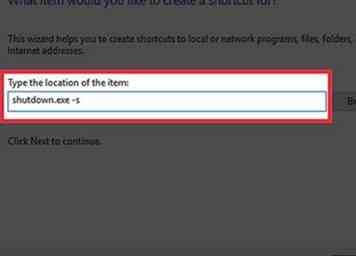 2 Voer de opdracht shutdown in. Kopieer en plak het volgende in het tekstveld: shutdown.exe -s
2 Voer de opdracht shutdown in. Kopieer en plak het volgende in het tekstveld: shutdown.exe -s 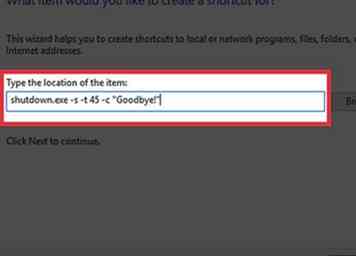 3 Pas de uitschakeltimer aan. Zonder de instellingen te wijzigen, schakelt de afsluitingssnelkoppeling de computer na 30 seconden uit. Om de timer te wijzigen, voegt u "-t XXX" toe aan het einde van de opdracht. XXX geeft het aantal seconden vertraging aan dat u wilt voordat het wordt afgesloten. Bijvoorbeeld: shutdown.exe -s -t 45 maakt een snelkoppeling die na 45 seconden wordt afgesloten.
3 Pas de uitschakeltimer aan. Zonder de instellingen te wijzigen, schakelt de afsluitingssnelkoppeling de computer na 30 seconden uit. Om de timer te wijzigen, voegt u "-t XXX" toe aan het einde van de opdracht. XXX geeft het aantal seconden vertraging aan dat u wilt voordat het wordt afgesloten. Bijvoorbeeld: shutdown.exe -s -t 45 maakt een snelkoppeling die na 45 seconden wordt afgesloten. 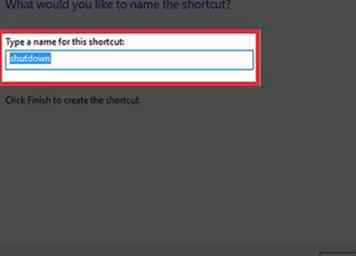 4 Typ een naam voor de snelkoppeling. Klik op "Finish" als u klaar bent.
4 Typ een naam voor de snelkoppeling. Klik op "Finish" als u klaar bent. 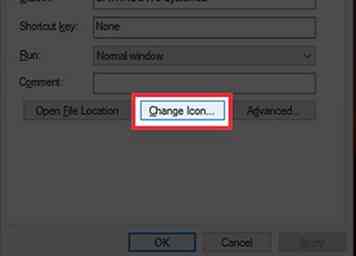 5 Verander het pictogram. Als u liever een aangepast pictogram hebt in plaats van het standaard programmapictogram dat door Windows wordt toegewezen, klikt u met de rechtermuisknop op de snelkoppeling en kiest u 'Eigenschappen'. Klik op het tabblad Snelkoppeling op de knop Pictogram wijzigen. Kies een passend pictogram en druk op OK om te bevestigen.
5 Verander het pictogram. Als u liever een aangepast pictogram hebt in plaats van het standaard programmapictogram dat door Windows wordt toegewezen, klikt u met de rechtermuisknop op de snelkoppeling en kiest u 'Eigenschappen'. Klik op het tabblad Snelkoppeling op de knop Pictogram wijzigen. Kies een passend pictogram en druk op OK om te bevestigen. 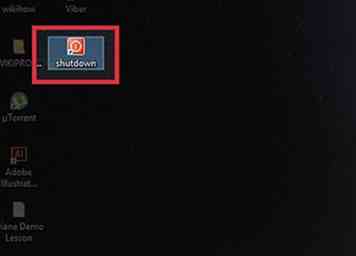 6 Dubbelklik op de snelkoppeling om het afsluiten te starten. Je ziet een venster aftellen en je bericht wordt getoond. Zodra de timer afloopt, worden al uw programma's afgesloten en wordt Windows afgesloten.
6 Dubbelklik op de snelkoppeling om het afsluiten te starten. Je ziet een venster aftellen en je bericht wordt getoond. Zodra de timer afloopt, worden al uw programma's afgesloten en wordt Windows afgesloten.